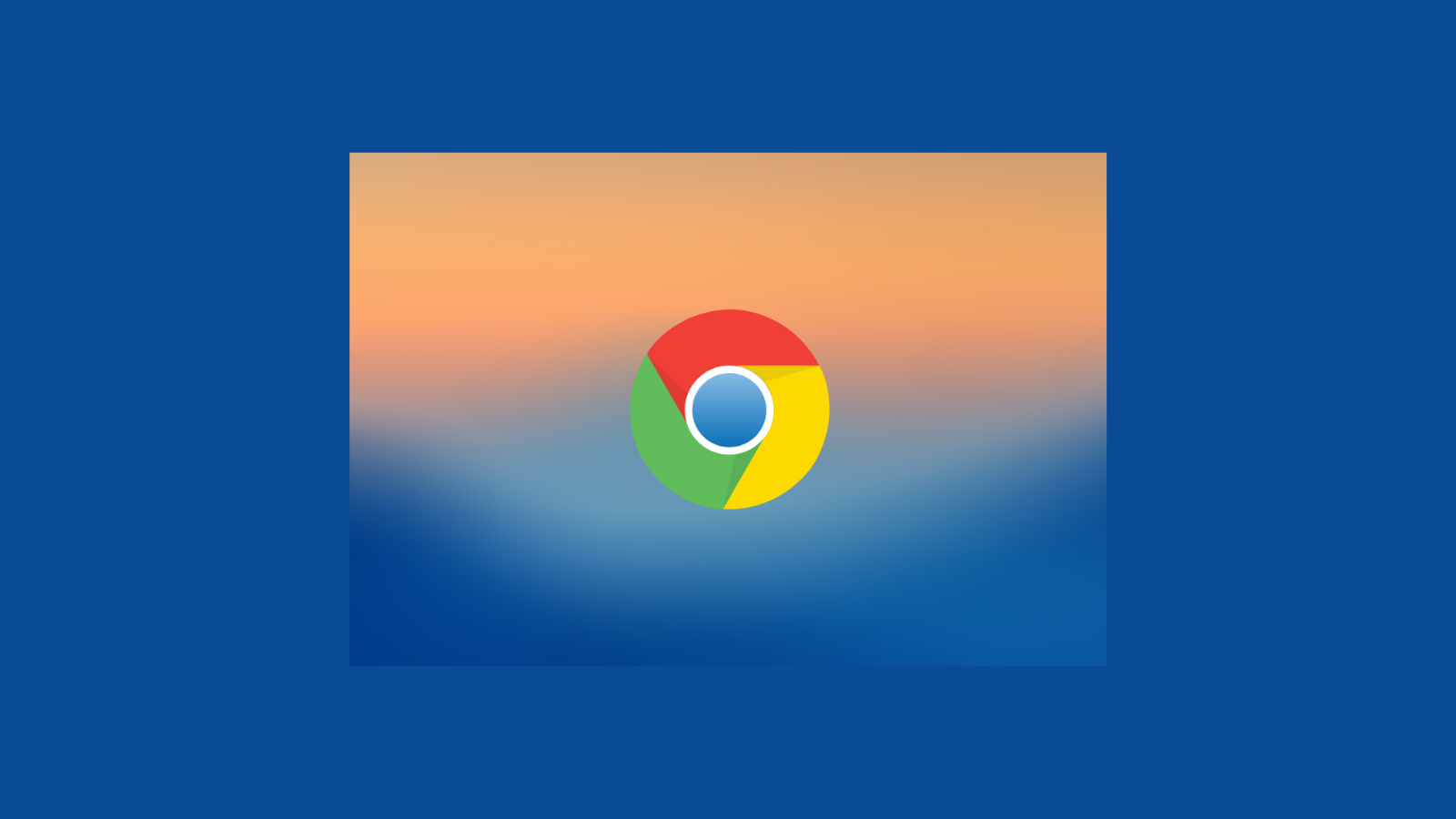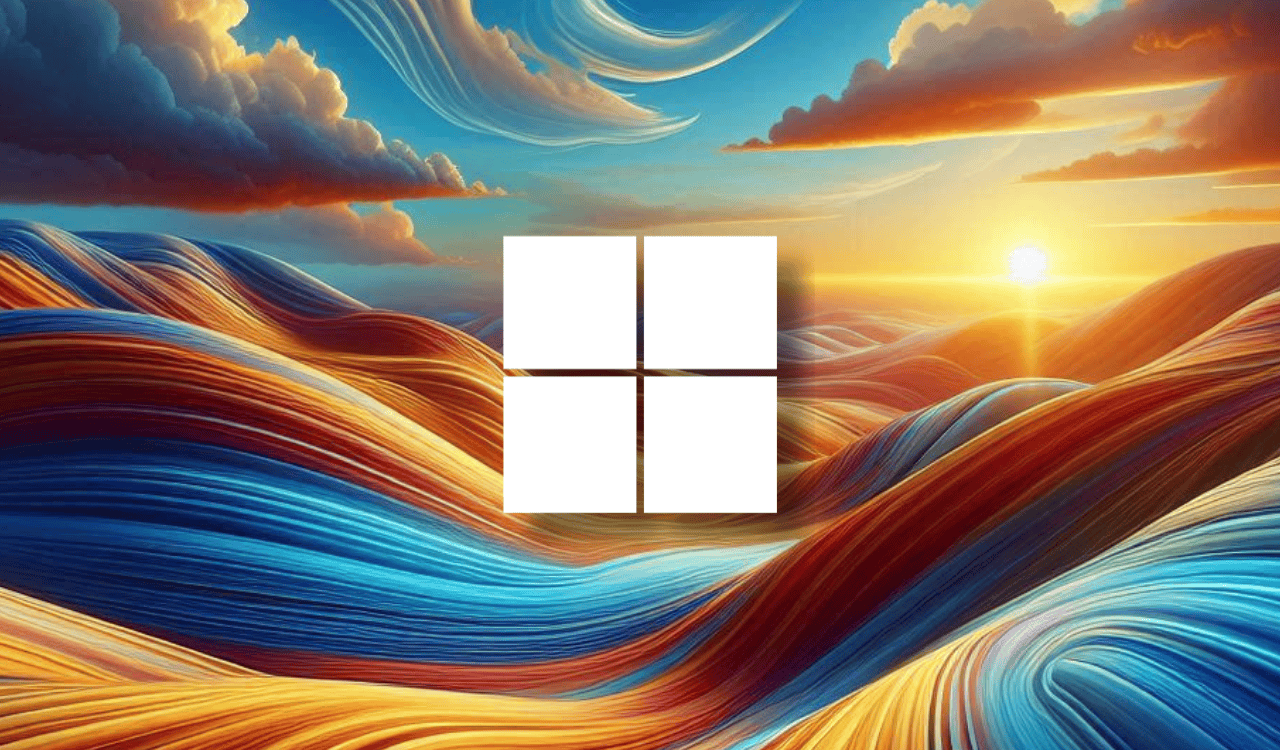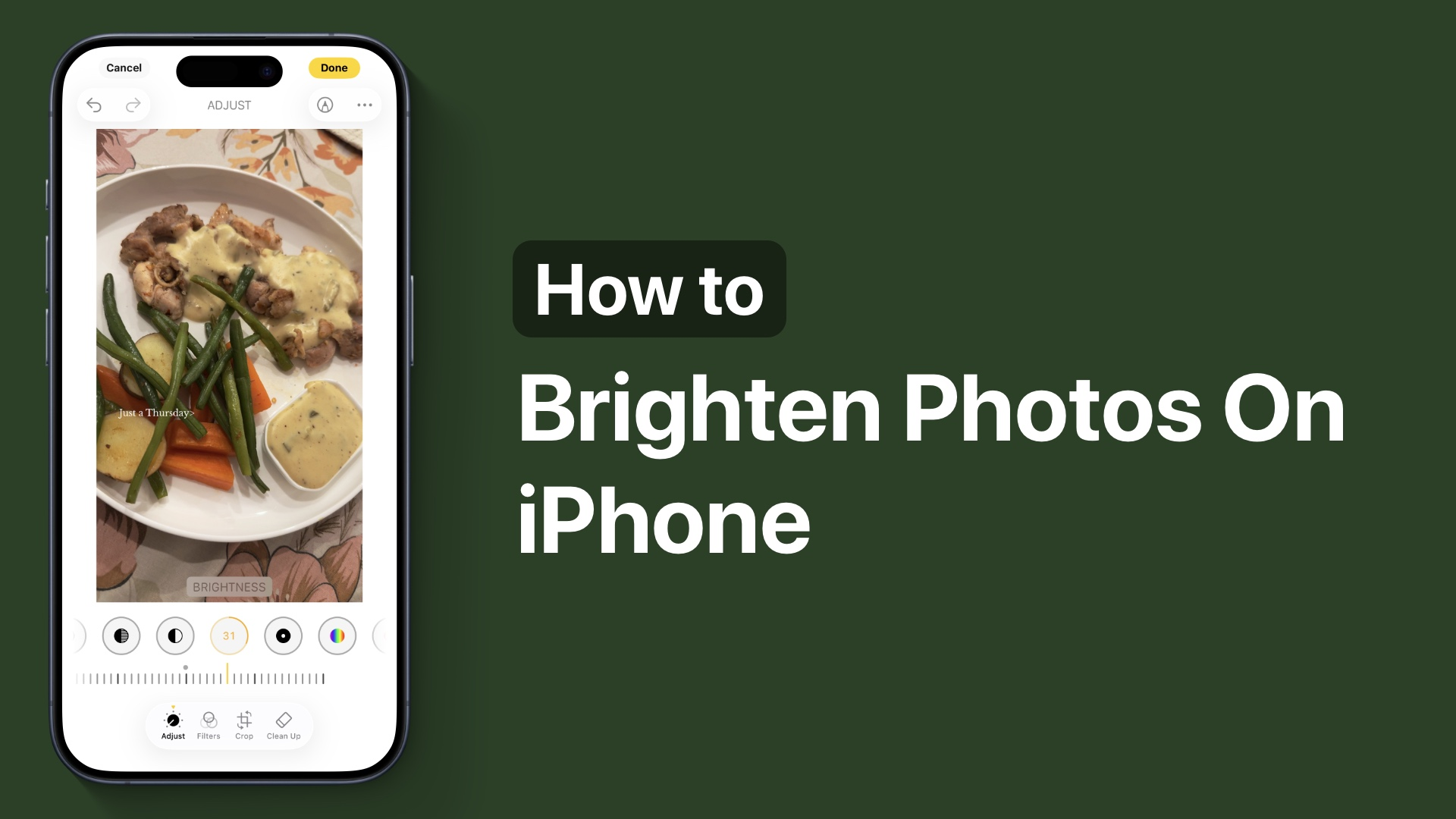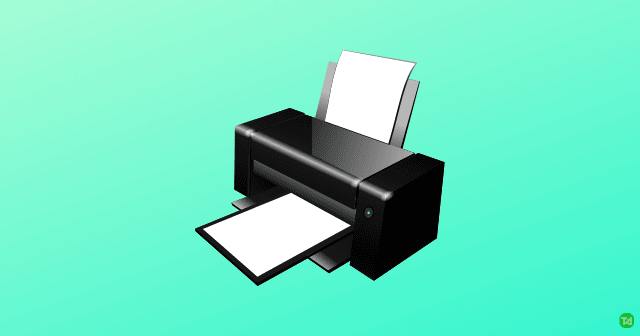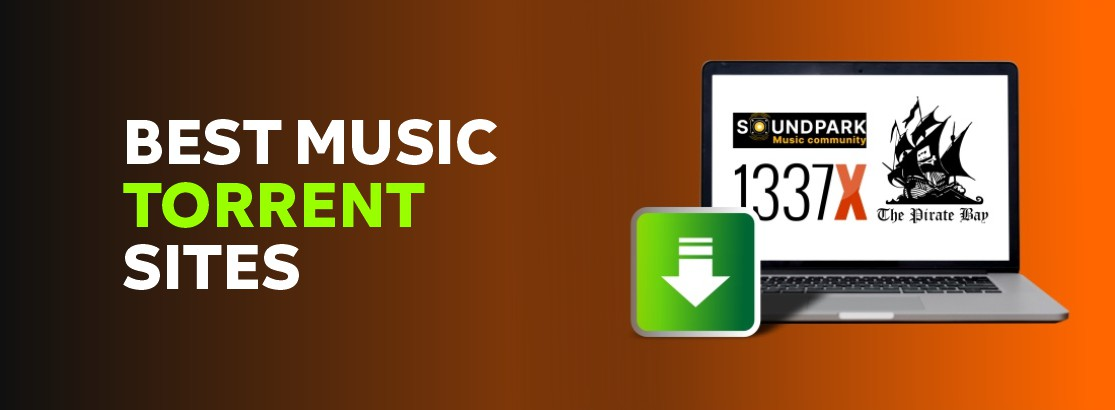Som en drage: varer et action-eventyrspil, der for nylig blev frigivet til spillere. På kort tid har spillet modtaget millioner af downloads. Spillerne er glade for at spille spillet, men dette er ikke det samme for alle. Mange spillere, der har installeret spillet på deres systemer, har rapporteret, at de står over for ikke at indlæse problemer med spillet, som de ikke er i stand til at spille det. Nu leder de efter måder at løse dette problem på. Vi er her med dette indlæg, hvor vi vil liste, hvordan du vil være i stand til at løse problemet. Så lad os komme i gang med det.
Hvorfor står jeg over for ikke at indlæse problemer på Like A Dragon: Ishin?
Mange spillere har rapporteret om ikke indlæsningsproblemer med den for nylig frigivne, som en drage: Ishin Game. Brugerne er forvirrede over, hvorfor de står over for det ikke indlæsningsproblem med spillet på deres system. Nogle mulige årsager er dog tilgængelige af årsagen til problemet. Sammen med det rapporterede mange spillere, der har løst problemet, også, hvorfor de stod overfor det. Så vi viser alle de mulige grunde nedenfor; tjek dem.
- Dit system har ikke mindst specifikationer for at køre spillet.
- Der er et netværksforbindelsesproblem, som du står over for problemet.
- Nogle opstartfiler i spillet eller systemet fungerer muligvis ikke korrekt.
- Spillet er ikke installeret korrekt på dit system.
- Windows Defender eller Antivirus blokerer for hovedkomponenterne i spillet.
- Der er ikke nok ressourcer til rådighed til, at spillet kan køre.
- Du har ikke opdateret spillet.
- Der kan være nogle fejl, som de ikke indlæsningsproblemer forekommer.
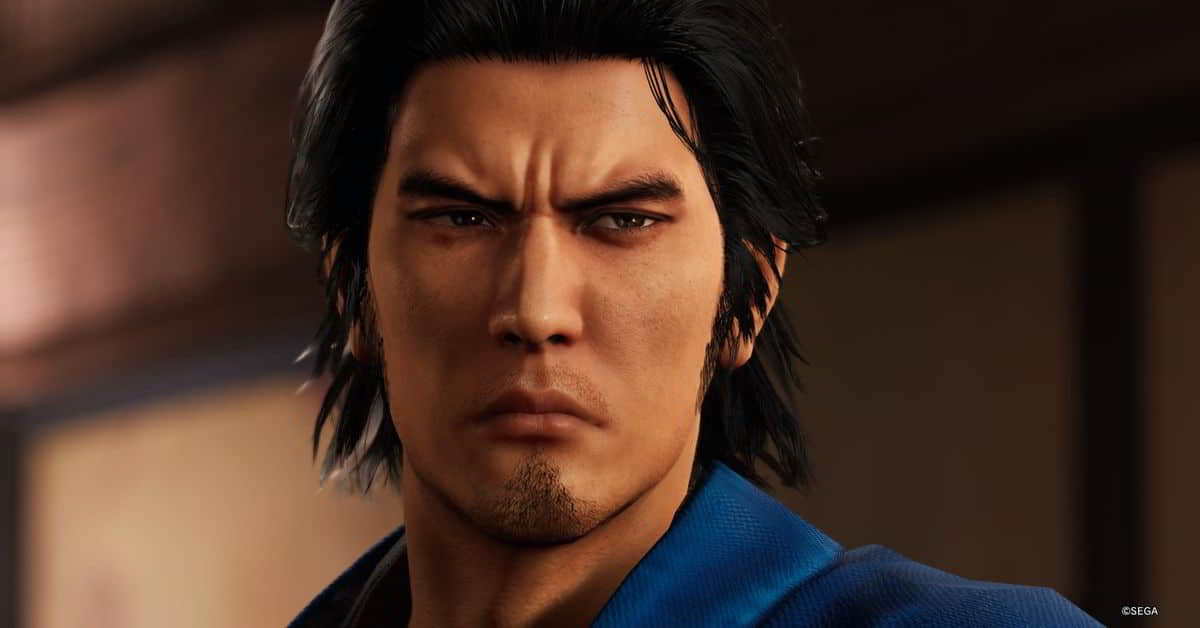
De fleste af de spillere, der har installeret spillet på deres system, har rapporteret, at de står over for de ikke indlæsningsproblemer med spillet. Vi har anført de mulige årsager, som du kan stå over for dette problem. Nu er vi her med de metoder, som du kan løse problemet på din pc. Så tjek dem og prøv at implementere, hvis du vil løse problemet på din pc.
Kontroller systemkrav
Brugerne rapporterer, at de står over for ikke at indlæse problemer med Like A Dragon: Ishin Game. En af hovedårsagerne til dette problem er muligvis din pc, der ikke opfylder minimumskravene til at køre spillet. Mange spillere, der har installeret spillet på deres pc, har rapporteret ikke at sammenligne de specifikationer, der kræves for at køre spillet med deres pc.

Så der er chancer for, at hvis dit system ikke opfylder minimumssystemets krav, så er der chancer for, at spillet ikke indlæses på dit system. Hvis du står over for et ikke -indlæsningsproblem med dit system, skal du først kontrollere spillets systemkrav. Hvis dit system ikke opfylder minimumskravene, kan du ikke løse dette problem ved at implementere nedenstående metoder.
Minimumssystemkrav
- Opbevaring:60 GB tilgængelig plads
- Lydkort:Windows -kompatible lydenhed
- Processor:Intel Core i5-3470 eller AMD Ryzen 3 1200
- Operativsystem:Windows 10 eller højere
- Hukommelse:8 GB RAM
- Grafik:NVIDIA GeForce GTX 960 eller AMD Radeon RX 460
- DirectX:Version 12
- Yderligere noter:1080p lav @ 30 fps
Anbefalede systemkrav
- Opbevaring:60 GB tilgængelig plads
- Lydkort:Windows -kompatible lydenhed
- Processor:Intel Core i7-4790 eller AMD Ryzen 5 1600
- Operativsystem:Windows 10 eller højere
- Hukommelse:8 GB RAM
- Grafik:NVIDIA GeForce RTX 2060 eller AMD Radeon RX Vega 56
- DirectX:Version 12
- Yderligere noter:1080p høj @ 60 fps
Genstart systemet
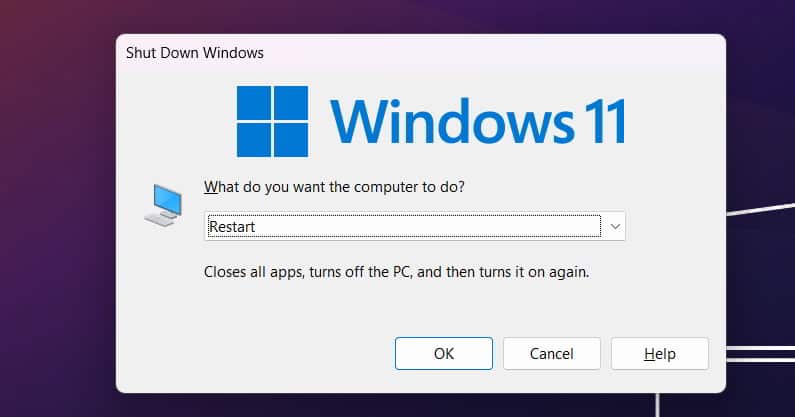
De, der står over for et problem med spillet, skal prøve at genstarte systemet. Der er chancer for, at nogle opstartfiler i spillet/systemet muligvis ikke startes, fordi det ikke fungerer korrekt. I dette tilfælde er genstart af systemet det eneste, du kan prøve at løse problemet. Genstart af systemet kan løse de mindre fejl på din pc, og problemet vil sandsynligvis blive løst. Så prøv metoden og kontroller, om problemet er løst.
Opdater grafikdriveren
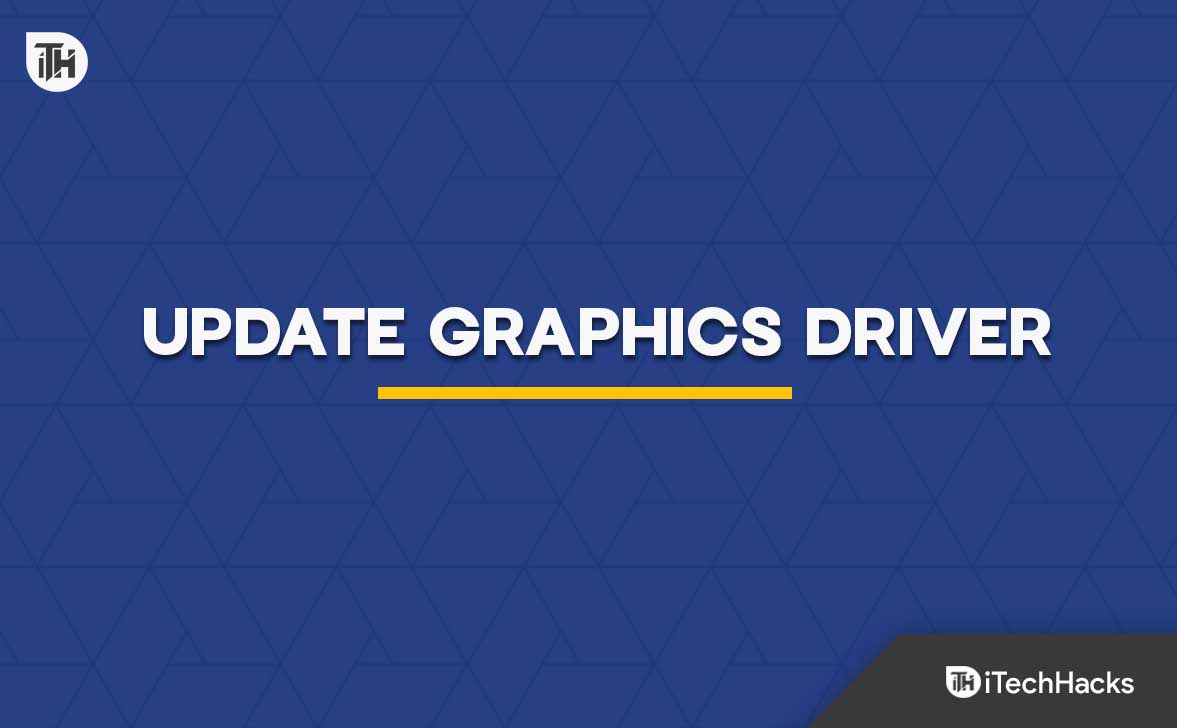
Som en drage: Ishin er et tungt spil, der kræver en opdateret grafikdriver. Hvis dit system ikke har en opdateret grafikdriver, indlæses spillet ikke. Det er kun fordiSom en drage: varHar tusinder af komponenter, der kræver en grafikdriver. Og hvis din grafikdriver ikke fungerer korrekt, fungerer spillet ikke korrekt. I dette tilfælde skal du således sikre dig, at du bruger en opdateret grafikdriver. Tusinder af brugere opdaterer ikke deres grafikdriver, der står over for forskellige problemer. Du kan følge nedenstående trin, hvis du ikke har opdateret grafikdriveren i lang tid.
- Du bliver nødt til at åbne enhedsadministratoren på dit system.
- Nu skal du dobbeltklikke påVis adaptere.
- VælgGrafikdriver.
- Højreklik på det for at se muligheden for "Opdateringsdriver."
- Vælg indstillingen, og følg de instruktioner, der er givet. Når processen er afsluttet, skal du genstarte systemet.
- Når systemet er genstartet, skal du åbne spillet. Kontroller nu, om problemet er løst eller ej.
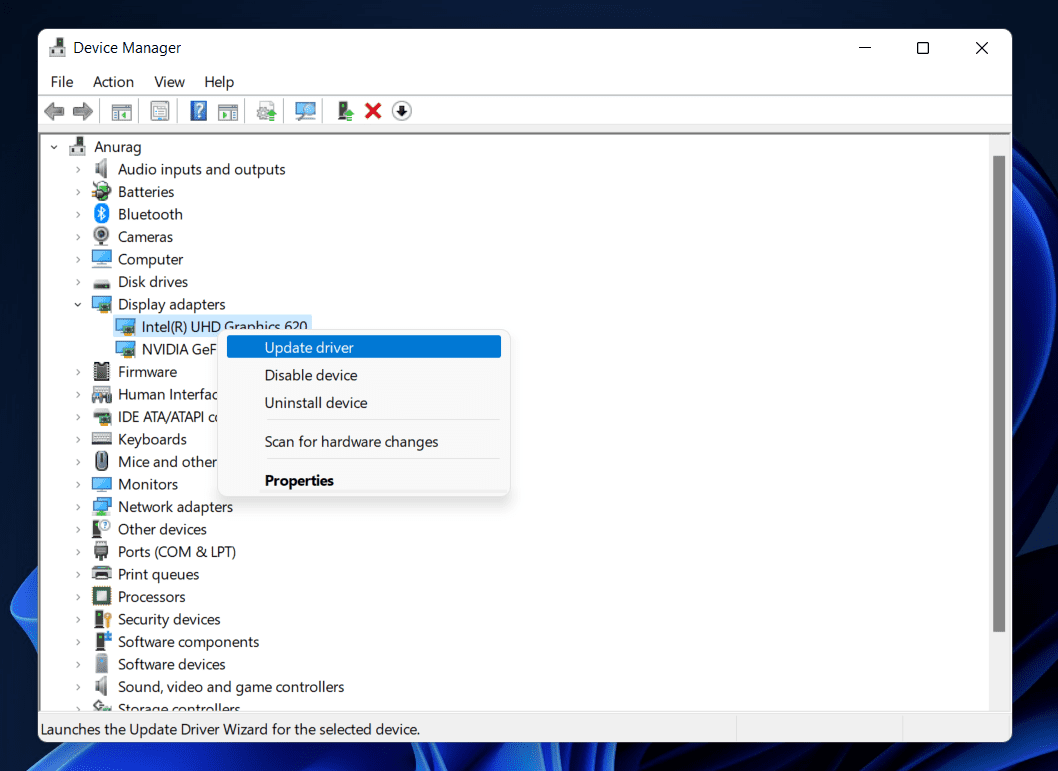
Deaktiver Windows Firewall
Hvis dit spil ikke indlæses på dit system, er der chancer for, at nogle andre apps forhindrer det i at indlæse. For dem, der ikke ved, indlæses spillet kun, hvis det modtager svarene fra serveren. Hvis det ikke modtager svarene fra sin server, fungerer komponenterne ikke, og spillet indlæses ikke.

Der er chancer for, at Windows Firewall muligvis har blokeret spillets svar. For dem, der ikke ved, kontrollerer Windows Firewall de svar, der blev modtaget af tredjepartsapps for at beskytte systemet mod trusler. Hvis firewall har fundet nogen ondsindet aktivitet med spillet, kan det have blokeret den, som du står over for problemet.
I dette tilfælde skal du deaktivere Windows Firewall. Du kan gå til vores dedikerede guide for at kontrollere trinnene. Når du har deaktiveret Windows Firewall, skal du kontrollere, om den ikke indlæsning er fastlagt.
Deaktiver antivirus
Antivirus er en anden software, der muligvis også forhindrer spillet i at indlæse. Det fungerer også på samme måde som Windows Firewall. Antivirus evaluerer apps fra tredjepart, der modtager svarene fra serveren. Så hvis det har fundet noget mistænkeligt med spillet, kan det have blokeret det, så du står muligvis over for problemet.
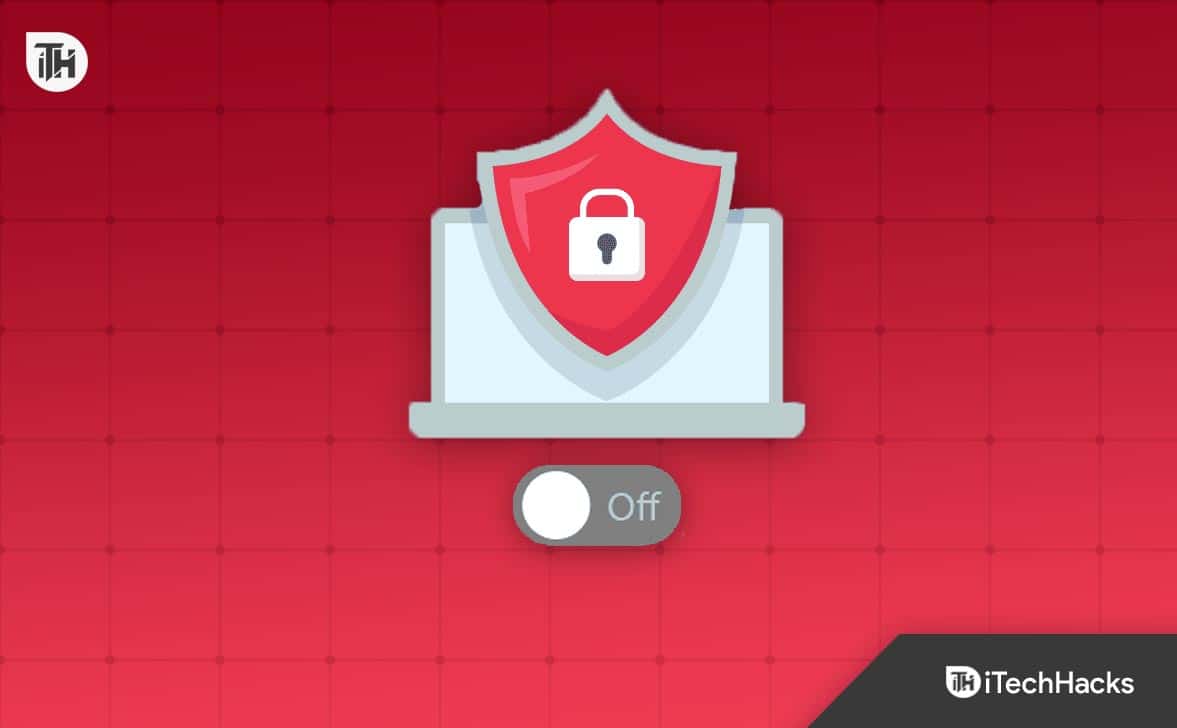
Du kan dog hurtigt løse dette problem ved at deaktivere antivirus og kontrollere, om spillet fungerer efter det eller ej. Hvis du ikke ved, hvordan du deaktiverer antivirus på systemet, kan du tjekke denne vejledning for at vide, hvordan du gør det. Når du har deaktiveret antiviruset, skal du kontrollere, om problemet er løst.
Tjek din internetforbindelse
En af de væsentlige ting, du har brug for at køre spillet, er internetforbindelsen. Hvis dit system ikke har en højhastighedsinternetforbindelse, fungerer spillet ikke som forventet. I dette tilfælde foreslår vi således, at du kontrollerer den internetforbindelse, du er forbundet til. Du kan kontrollere internethastigheden ved hjælp af internethastighedstesteren.
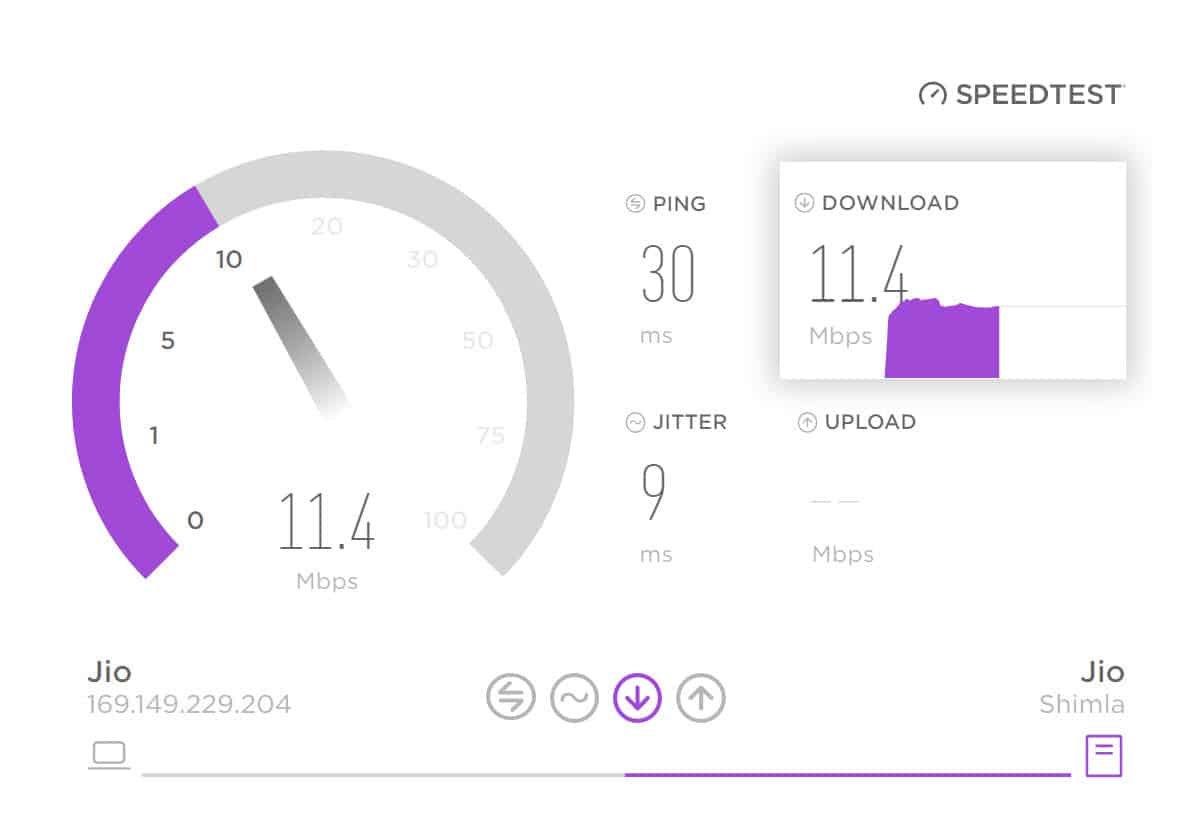
Hvis du ikke ved, hvordan du kontrollerer internetforbindelseshastigheden, skal du følge denne vejledning for at lære om den. Når du har kontrolleret internetforbindelsen, skal du evaluere, om det vil være i stand til at køre spillet ordentligt eller ej. Hvis der er problemer med internethastighed, skal du løse dem. Når du har rettet internetforbindelsen, skal du kontrollere, om spillet indlæses.
Kontroller serverstatus
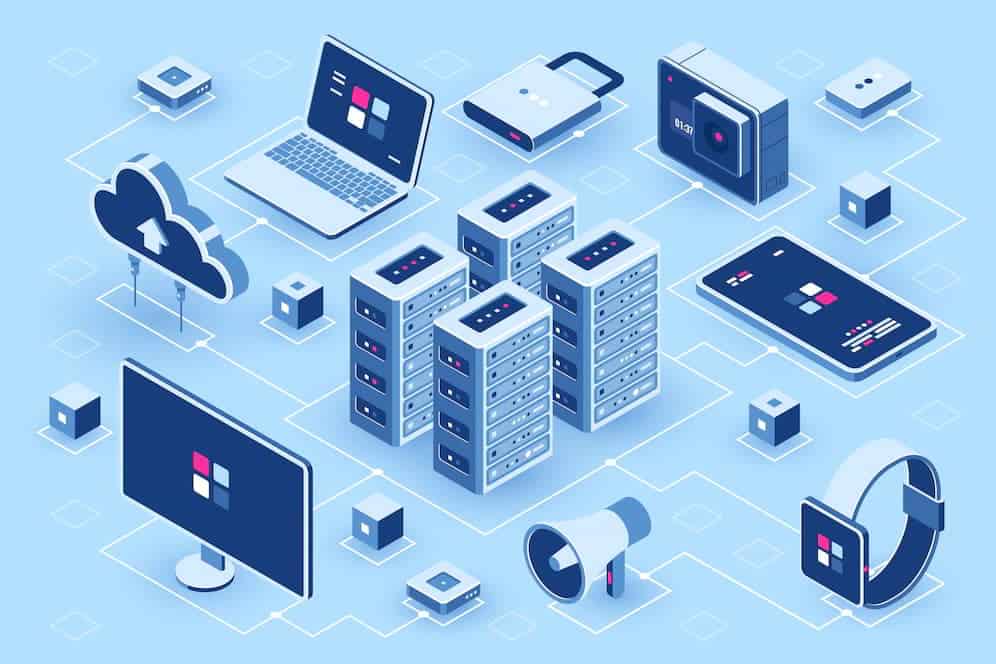
Som en drage: Ishin er for nylig blevet frigivet til spillere. Efterhånden som spillet downloader stiger dagligt, er der chancer for, at virksomheden muligvis har været udsat for serverafbrydelser på grund af ikke at indlæse spillet på dit system.
Vi foreslår, at du skal kontrollere serverstatus for spillet for at vide, om problemet forekommer på grund af backend af spillet, eller det skyldes ethvert andet problem, der kan forekomme på grund af softwareproblemerne.
Du kan hurtigt tjekke spillets serverstatus ved at besøge det officielle websted eller tredjepartswebsteder som DownDetector. Virksomhedens udviklere vil også opdatere spillerne om det via den officielle sociale mediekonto. Sørg således for at fortsætte med at kontrollere virksomhedens konti på sociale medier.
Afslut unødvendige processer
Der skal være nok gratis ressourcer til at køre spillet på dit system. Som en drage: Ishin er et tungt spil, og det vil kræve høj CPU, grafik og RAM -brug for at køre spillet. Hvis det ikke får ressourcerne til at køre alle sine opgaver korrekt, fungerer spillet ikke korrekt.
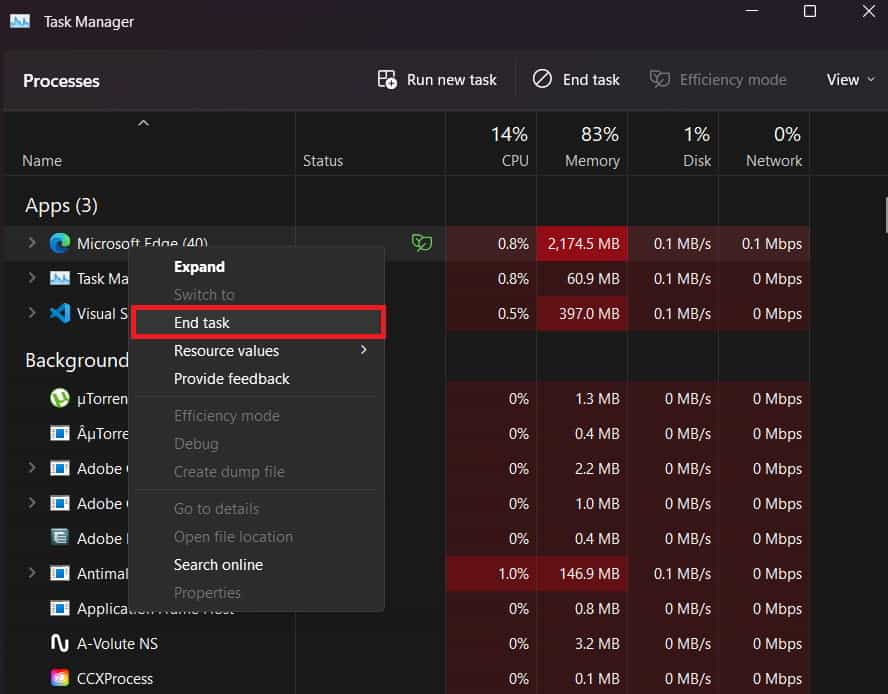
For dem, der ikke ved, er der en masse baggrundsprocesser, der fortsætter med at køre for at køre apps glattere på pc'en. Alle disse baggrundsprocesser forbruger en masse ressourcer på systemet, så spillet indlæses muligvis ikke, da det ikke får nok ressourcer. Du kan afslutte de unødvendige processer, der kører på systemet. Ved at afslutte disse processer på systemet kan du frigøre nogle ressourcer, hvorpå spillet muligvis begynder at indlæse. Du skal følge de trin, der er givet nedenfor for at gøre dette.
- ÅbnTask Managerpå dit system.
- Gå til fanen Processes.
- Kontroller nu for de processer, der kører unødigt.
- Efter det skal du højreklikke på processerne og vælge slutopgave. Det er det.
- Kontroller, om spillet begyndte at indlæse eller ej.
Bekræft integriteten af spilfilerne
Spillet indlæses ikke, hvis der er nogen ødelagte eller manglende filer. Ja, det kan ske, hvis spillets installation ikke udføres korrekt. Denne type problem er generelt forårsaget på grund af internetforbindelsesproblemer eller apps fra tredjepart. Således foreslår vi, at du kontrollerer, om der er nogle problemer med spilfilerne.
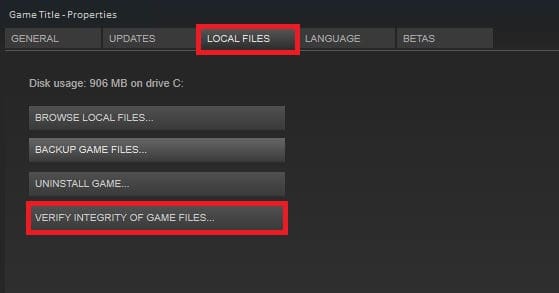
Du kan nemt gøre dette med den funktion, der er forsynet med spillet Launcher. Al spilkasteren leveres nu med en funktion, der scanner spillets filer og reparerer de korrupte filer, hvis der findes problemer. Brug således funktionen og kontroller, om der er noget problem med spillets filer. Du skal følge de trin, der er anført nedenfor.
- Åbn klientappen, som du har downloadet spillet.
- Gå til appens bibliotek.
- Besøg nu spillets egenskaber.
- I henhold til de lokale filer finder du muligheden for at "verificere integriteten af spilfilerne."
- Vent på, at processen bliver afsluttet. Det tager omkring 30 minutter.
- Når processen er afsluttet, skal du kontrollere, om spillet begyndte at fungere korrekt.
Nulstil spillet
Hvis du har ændret nogle indstillinger i spillet, eller der er problemer med det fra starten, er der chancer for, at spillet muligvis ikke fungerer korrekt. Du kan dog hurtigt løse problemet ved at nulstille det. Windows leveres med nulstillingsfunktionen for spillere, der ikke kender, og gendanner spillet til det indledende fase.

Så hvis du står over for et problem, kan du prøve at nulstille spillet. Du kan gøre dette ved at gå til at installere apps. Når du har besøgt, vil du se de tre prikker. Derefter kan du klikke på indstillingen Modificer. Du finder muligheden for at nulstille spillet der. Vælg det, og følg instruktionerne for at gennemføre trinnene.
Opdater spillet

Udviklerne skubber regelmæssigt nye opdateringer for at løse fejl og problemer. Hvis du står over for spilproblemer, kan du prøve at kontrollere for opdateringer. Der er chancer for, at udviklerne måske allerede har skubbet opdateringen til at løse problemet, og du har ikke downloadet det, så du står over for problemet. Så de, der ikke har opdateret spillet i lang tid, bør prøve at tjekke for opdateringer fra spilkasteren. Hvis der er nogen opdateringer til rådighed til spillet, skal du downloade det og kontrollere, om spillet er begyndt at fungere korrekt.
Geninstaller spillet
Selv efter at have prøvet alle ovennævnte metoder, hvis problemet ikke er løst, er der chancer for problemer med spillets filer. Vi foreslår, at du prøver at geninstallere spillet igen på dit system, da der er chancer for, at nogle af de kritiske filer mangler eller ødelægges på grund af virussen.
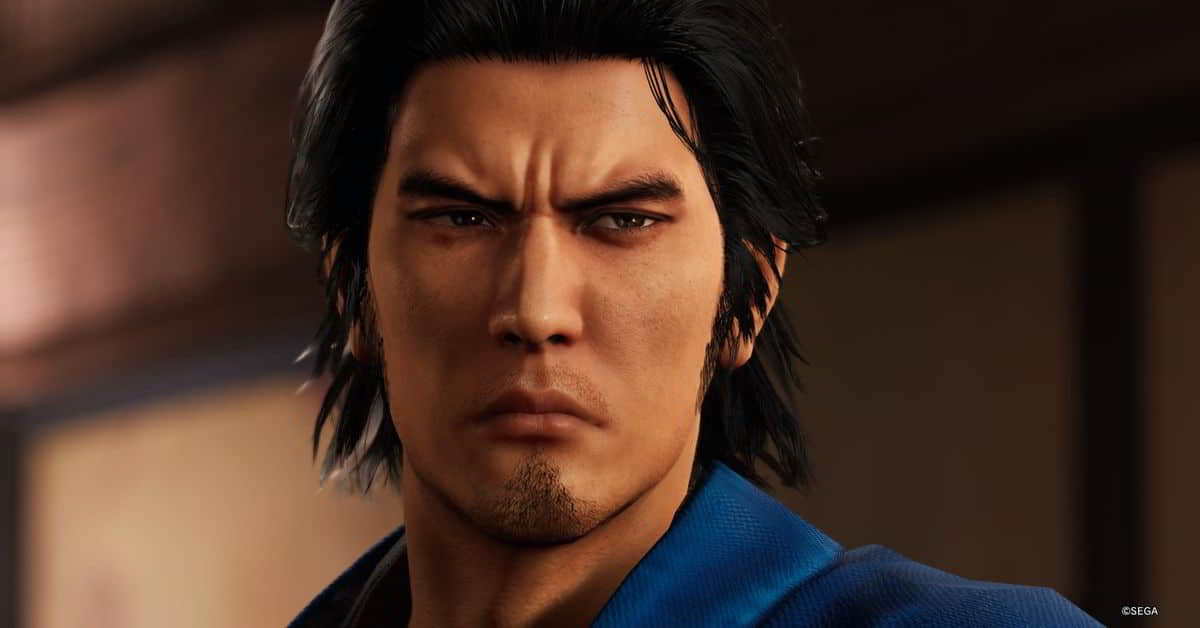
Når du følger denne metode, er den første ting, du skal gøre, afinstallere spillet. Når du afinstallerede spillet, skal du slette alle dets midlertidige filer. Efter sletning af de midlertidige filer skal du genstarte systemet. Installer igen spillet fra butikken.
Kontroller for Windows -opdateringer
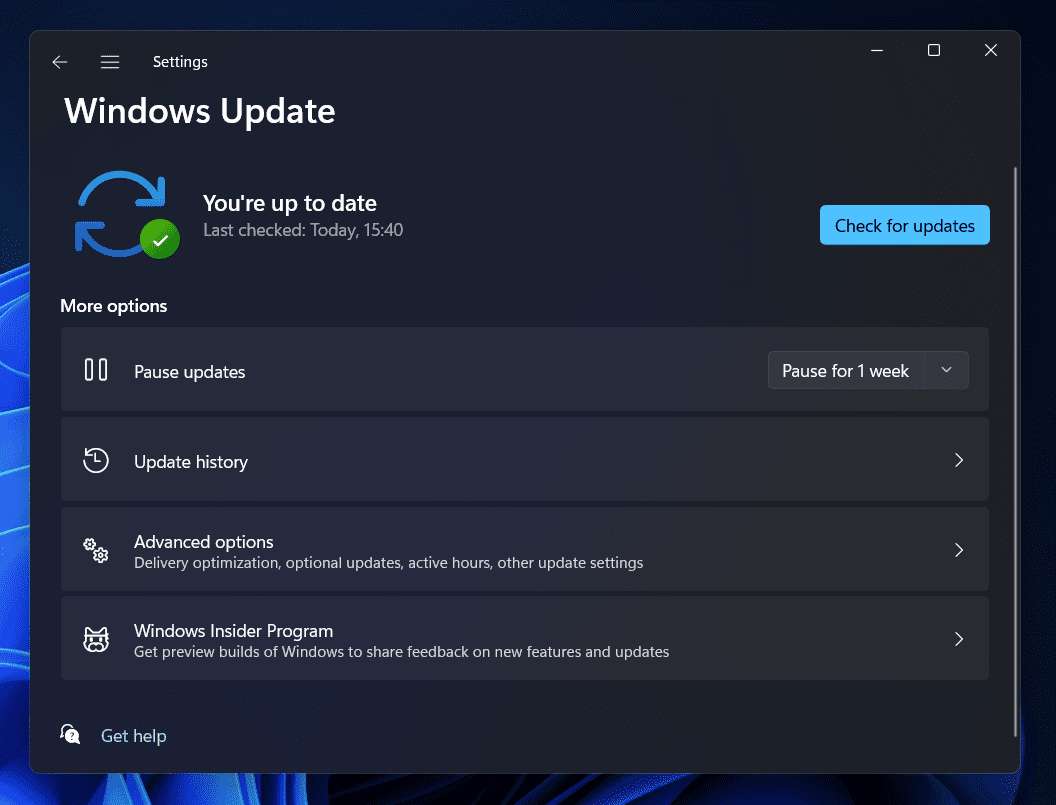
De, der ønsker at køre spillet uden problemer på deres pc, skal holde deres vinduer opdateret med den nyeste version. For at køre ethvert nyeste spil skal systemet have en mere kompatibel version af Windows. Kontroller således for Windows -opdateringer for at løse problemet på dit system.
Rapporter problemerne
Hvis du stadig står over for et problem på dit system med spillet, er den sidste ting, du kan gøre, rapportere problemerne. Der er chancer for, at problemet kan forekomme på grund af bugs eller nogle andre softwareproblemer i spillet, som udviklerne måske ikke ved. Så når du rapporterer dem, vil de svare dig med, hvordan du hurtigt kan løse det. Prøv dette trin og vent på deres svar for at løse problemet.
Indpakning
Mange brugere kæmpede for at finde guiden til at løse de ikke indlæsningsproblemer i spillet. Det ikke indlæsning af spillet kan forekomme på grund af softwareproblemer eller kan være din systemhardware. Således har vi tilføjet alle mulige grunde til, at du måske står over for dette problem. Sammen med grundene har vi også listet metoderne til at løse problemet på dit system. Sørg for at følge dem ordentligt for at løse problemet på dit system.
Ofte stillede spørgsmål - fix som en drage iShin, der ikke indlæser
1. Hvordan løser jeg som en Dragon Ishin, der ikke indlæser problemer?
Mange spillere har rapporteret, at de står over for de ikke indlæsende problemer med spillet. Hvis du er en af dem, skal du følge trinnene ovenfor i indlægget for at løse dette problem.
2. Hvorfor står jeg over for at gå ned på problemer som en drage: Ishin?
Spillet er lanceret for brugere i spilbutikken for nylig. Der er chancer for, at det kan indeholde bugs. Bortset fra det har vi anført de mulige årsager til de ikke belastningsproblemer, der ligner de nedbrudte problemer. Så sørg for at kontrollere dem, hvis du står over for problemet.
3. hvordan man løser pc stammende problemer i som en drage: iShin!
Tusinder af brugere står over for stammende problemer i som en drage: Ishin; Hvis du er en af dem, skal du følge de ovennævnte metoder. Vi har også lavet et dedikeret indlæg til netop dette emne; Du kan tjekke det her for at løse det.
Mere læsning:Fix som en Dragon Ishin FPS dråber, stammende eller frysning
Relaterede guider:
- Fix som en Dragon Ishin FPS dråber, stammende eller frysning
- Hvordan man fikserer død rumstruktur, der ikke indlæses i spillet
- Hvordan man fikserer dampbutik ikke indlæser
- Hvordan man fikserer vilde hjerter, der går ned ved lancering eller opstart
- Fix Hogwarts Legacy lanceres eller går ned på pc, PS4, PS5, Xbox
- 10 måder at løse torsk moderne krigsførelse 2 -kampagne
- Fix X-Plane 12 fortsætter med at gå ned, ikke indlæsning, lav FPS-problemer
- Sådan rettes Forza Horizon 5 styrter på pc
- Fix hån bliver ved med at gå ned og lanceres ikke ved opstart

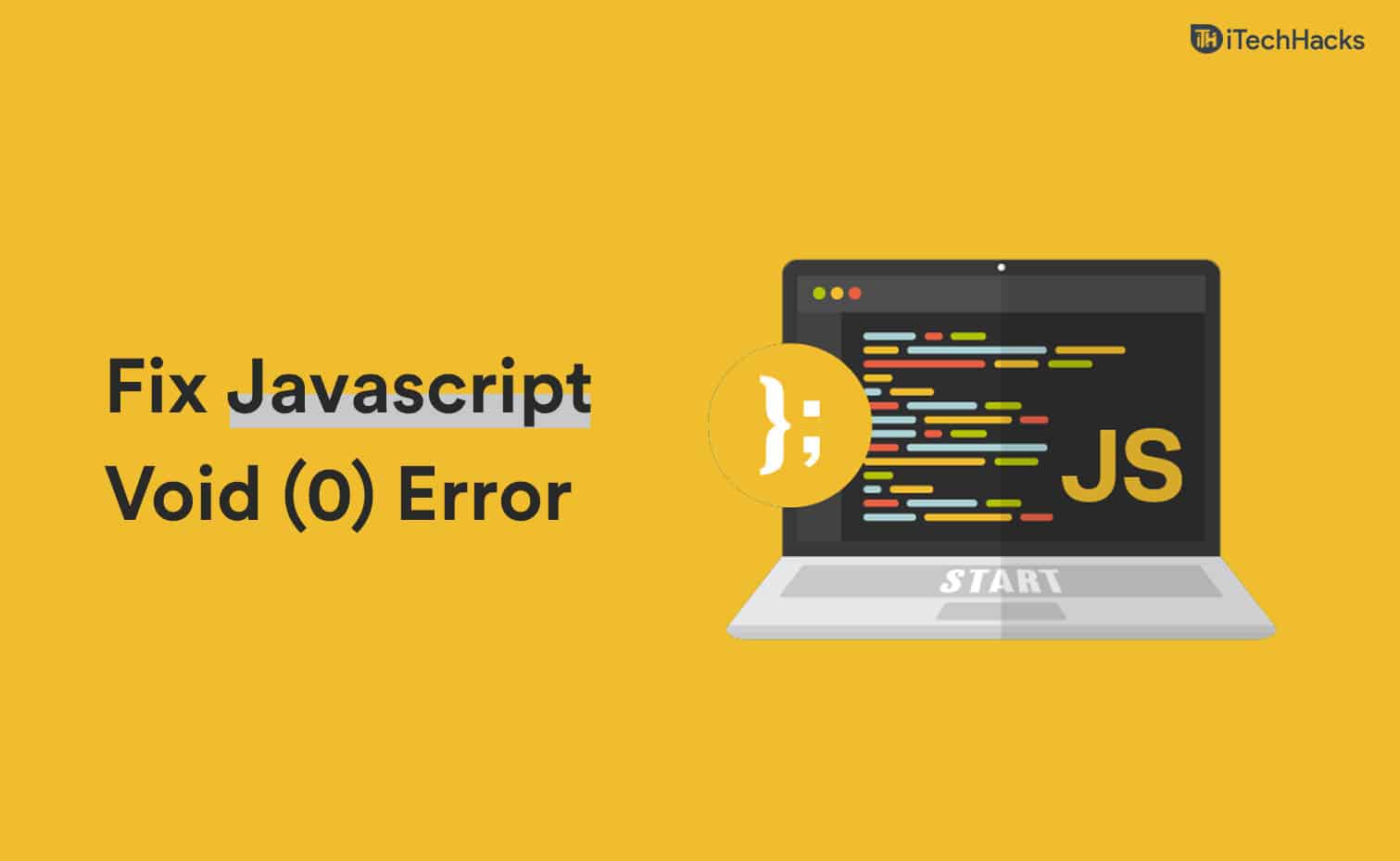


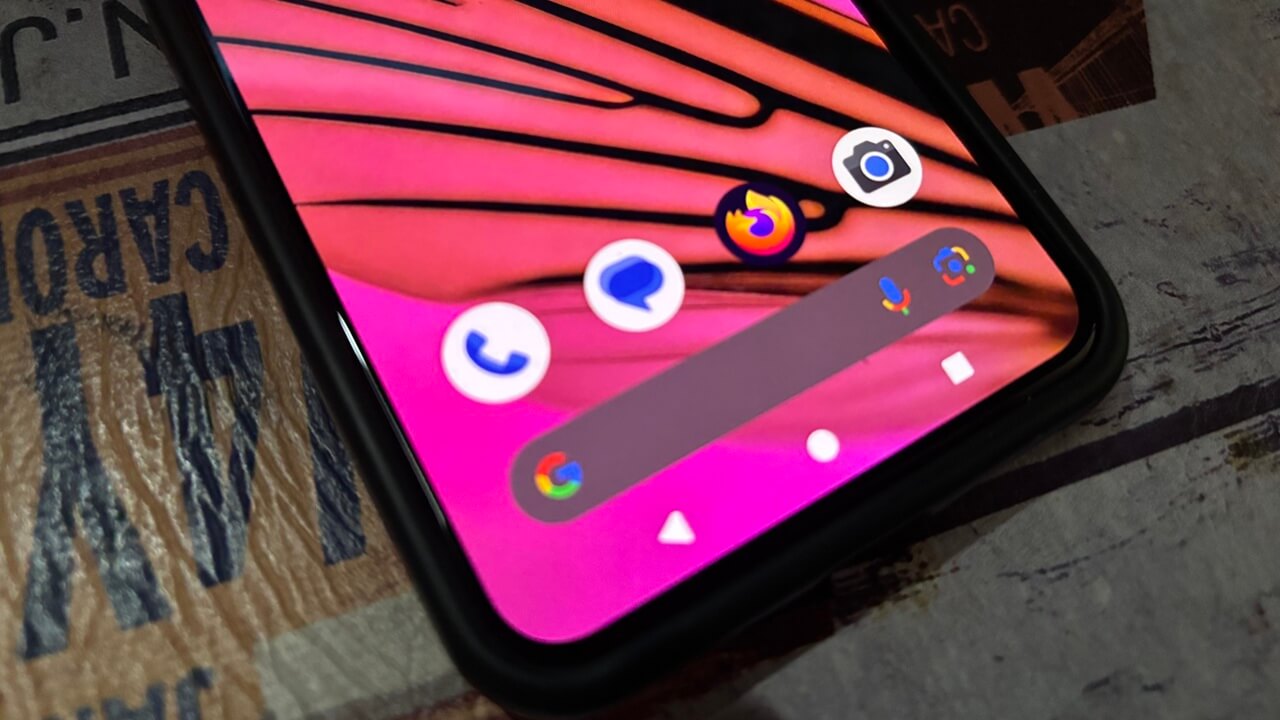
![11 Bedste antivirus til Windows 7 [Gratis download/ prøve]](https://de.elsefix.com/tech/alice/wp-content/uploads/cache/2025/07/Best-antivirus-software-for-Windows-7-1.jpg)